PS因为程序错误无法完成请求怎么办?
1、打开Ps CC2019软件界面后在菜单中单击编辑选项卡

2、在编辑选项中往下看找到首选项的选项中再在右侧选项中单击性能选项
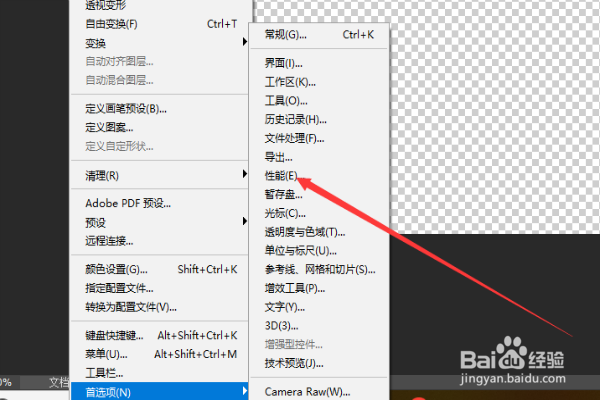
3、打开了首选项的对话框中在内存使用情况参数中在让Photoshop使用选项设置更适合的百分比,一般设置为(70%~80%)就可以了
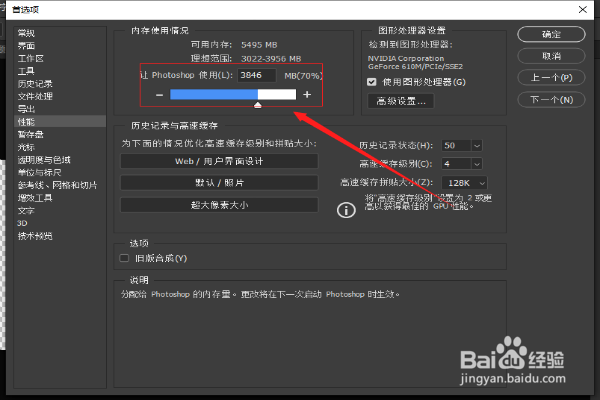
4、在暂存盘的选项参数中除了C盘之外可以选择其它的磁盘,然后再单击确定按钮,重新启动Photoshop软件即可生效。
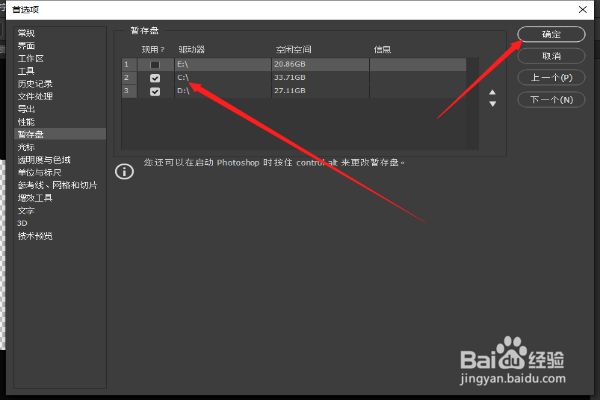
1、选中此电脑后单击右键可打开下列选项中选择属性选项
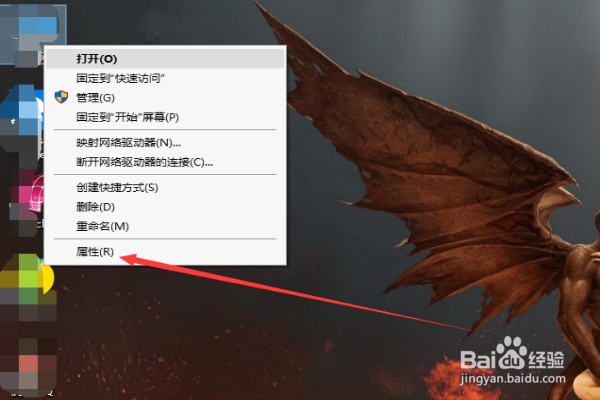
2、打开系统窗口中在左侧选项中选择高级系统设置选项
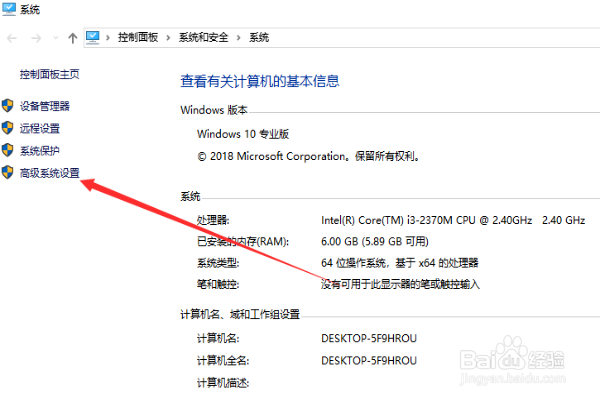
3、打开了系统属性窗口中在高级选项中在性能选项栏单击设置按钮选项

4、打开了性能窗口在虚拟内存选项栏中单击更改按钮选项
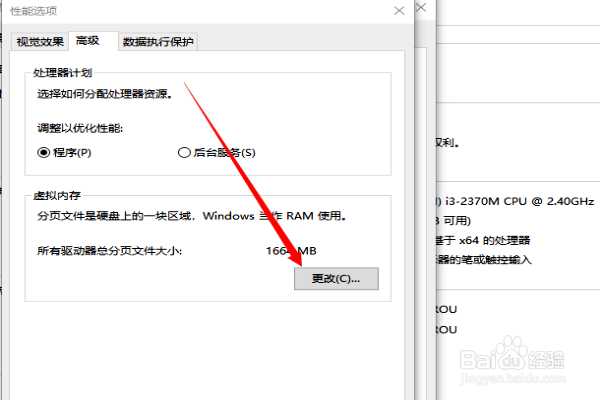
5、在虚拟内存的对话框中先把自动管理所有驱动器的分页文件大小的勾选取消掉,然后在驱动器中选择要分配的内存,依次在自定义大小选项栏中输入虚拟内存的空间后再单击确定按钮选项,下次重新启动电脑可生效。
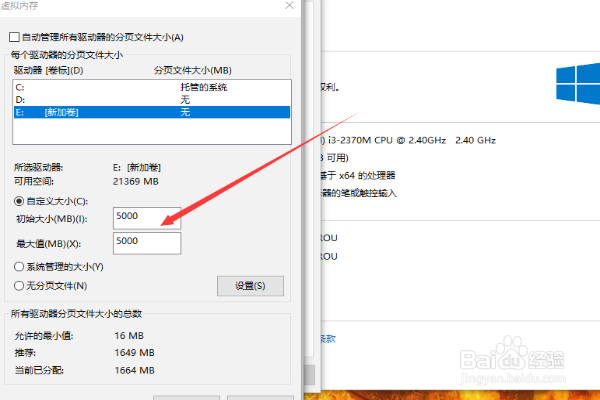
声明:本网站引用、摘录或转载内容仅供网站访问者交流或参考,不代表本站立场,如存在版权或非法内容,请联系站长删除,联系邮箱:site.kefu@qq.com。
阅读量:46
阅读量:176
阅读量:30
阅读量:113
阅读量:50